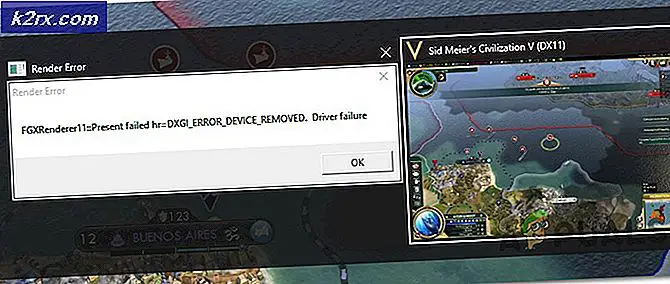Windows 10'da Spotify Kaplamasını Nasıl Kapatılır
Spotify, İsveççe bir müzik, podcast ve video yayın hizmeti olup, plak şirketleri ve medya şirketlerinden gelen dijital haklar yönetimi korumalı içerik sağlayan Spotify'tır. Avrupa, Amerika, Avustralya, Yeni Zelanda ve sınırlı Asya ülkeleri ve bölgelerinin çoğunda mevcuttur. Spotify, Apple MacOS Microsoft Windows ve Linux bilgisayarları, iOS ve Android akıllı telefonlar ve tabletler de dahil olmak üzere modern cihazların çoğunda kullanılabilen uygulamalara sahiptir ve kullanıcıların çeşitli eğlence sistemleri aracılığıyla müzik dinlemelerini sağlayan Spotify Connect akış işlevselliğine sahiptir. Müzik, sanatçı, albüm, tür, çalma listesi ve kayıt etiketine göre taranabilir veya aranabilir. Kullanıcılar, oynatma listelerini oluşturabilir, düzenleyebilir ve paylaşabilir, ayrıca sosyal ağlardaki parçaları paylaşabilir ve diğer kullanıcılarla ortak çalışma listeleri oluşturabilir.
Ancak, Spotify uygulaması tarafından rahatsız edici davranışlar Windows 8 ve Windows 10 Spotify kullanıcıları tarafından bir şikayet olmuştur. Bir şarkı değiştiğinde, ekranınızın neredeyse yarısını kaplayan bir banner ile ekranda büyük bir bildirim alırsınız. Spotify'ın içeriğini duraklatmak veya oynatmak için bilgisayarınızdaki medya düğmelerini kullandığınızda da aynı şey gerçekleşir.
Aşırı yaygın bir durum, klavyenizi kullanarak ses düzeyini değiştirdiğinizde görünen bir pop up / banner'dır. Açılır ortam medyasının yanı sıra mevcut medyayı gösteren ses kontrolünün yanı sıra açılır. Ayrıca bir oyun sırasında bile ortaya çıkıyor ve ekranın dörtte birini engelliyor. Afiş kaybolmadan önce birkaç saniye beklemek zorunda kalacaksınız. Farenizi bannerın üzerine getirmeye karar verirseniz, yalnızca banner'ın kaybolmasını beklemek zorunda olduğunuz süreyi sıfırlar.
Bu özellik aslında Spotify'ın hatası değil. 8, 8.1 ve 10 pencerelerine yerleştirilmiştir ve Spotify sadece avantaj sağladı ve uygulamalarında kullanıldı. Ses kontrol ekranı ve diğer medya kontrolleri bu özelliğe izin verir. Ne yazık ki, HideVolumeOSD gibi birkaç güvenilir olmayan yazılımdan ayrı olarak Windows'ta bunu devre dışı bırakmanın bir yolu yoktur. Bağlantının yaptıklarına dair pek çok bilgi vardır ve bu size güvenmek için size bağlıdır, ancak bazı kullanıcılar bunun çalıştığını bildirmiştir.
PRO TIP: Sorun bilgisayarınız veya dizüstü bilgisayar / dizüstü bilgisayar ile yapılmışsa, depoları tarayabilen ve bozuk ve eksik dosyaları değiştirebilen Reimage Plus Yazılımı'nı kullanmayı denemeniz gerekir. Bu, çoğu durumda, sorunun sistem bozulmasından kaynaklandığı yerlerde çalışır. Reimage Plus'ı tıklayarak buraya tıklayarak indirebilirsiniz.Spotify ve Windows tarafından teoride iyi bir fikirdir, ancak kullanıcıların banner'ların ne kadar uzun süre görüntülendiğini, konumunun, boyutunun vb. Değişmesini gerektirme seçeneği vardır. Geliştiriciler bu özellikleri ekleyene kadar, Spotify bu banner'ı kaldırmak için bir seçenek sunar. . Bu sorun 1.0.42 sürümünde ele alınmıştır. Spotify bu güncellemeyi Kasım 2016'da kullanıma sunmaya başladı ve artık tüm Spotify kullanıcıları için kullanılabilir.
Spotify, yalnızca aygıt yapılandırmaları / permütasyonlarının çokluğundan dolayı test edemediği birçok Windows makinesi türü olduğundan, güncellemeyi kalite amaçlarıyla kullanıma sunmayı seçti. Windows aynı zamanda Spotify ekibi tarafından aynı konuda bilgilendirildi. Spotify'ın 1.0.42 sürümünden başlayarak açılan pencereyi nasıl devre dışı bırakacağınız aşağıda açıklanmıştır:
Ekran ayarlarından Spotify ve Bildirimleri Devre Dışı Bırakın
Önce Spotify'ın en son sürümüne veya en az 1.0.42 sürümüne güncellemeniz gerekir, aksi halde bu özellikler sizin için geçerli olmayacaktır.
- Güncellemeyi hesabınıza hazır olduğunda almak için, bir internet bağlantısındayken uygulamayı yeniden başlatmanız yeterlidir. Üst gezinme çubuğunda Spotify Hakkında'ya giderek bir güncellemenin hazır olup olmadığını kontrol edebilirsiniz. Güncelleme yap. Sürüm 1.0.42 veya daha fazla / sonraki bir sürüm haline gelirse, bu eğitici için gereken en son güncellemeye sahip olduğunuzu bileceksiniz.
- Spotify uygulamanızdan Menu (Menü) > Edit (Düzenle) > Preferences (Tercihler) 'i seçin ve Display options (Görüntü seçenekleri)' ni görüntülemek için aşağı kaydırın.
- Medya tuşları seçeneğini kullanırken show masaüstü yer paylaşımını devre dışı bırakın (devre dışı bırakılmışsa griye döner).
Spotify uygulamanız için Windows masaüstü yer paylaşımı özelliği devre dışı bırakıldı.
PRO TIP: Sorun bilgisayarınız veya dizüstü bilgisayar / dizüstü bilgisayar ile yapılmışsa, depoları tarayabilen ve bozuk ve eksik dosyaları değiştirebilen Reimage Plus Yazılımı'nı kullanmayı denemeniz gerekir. Bu, çoğu durumda, sorunun sistem bozulmasından kaynaklandığı yerlerde çalışır. Reimage Plus'ı tıklayarak buraya tıklayarak indirebilirsiniz.